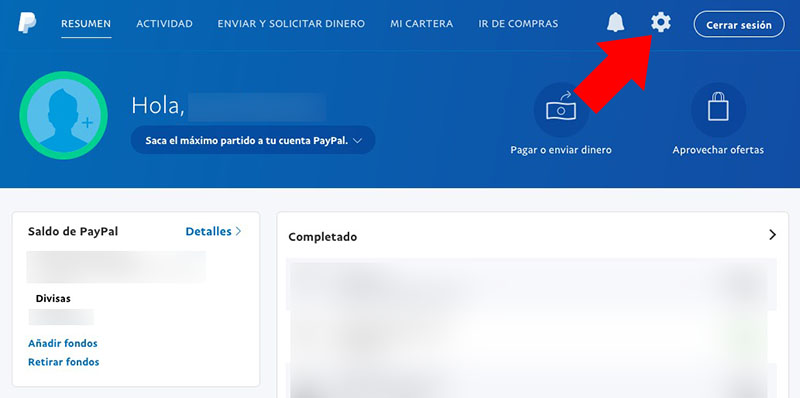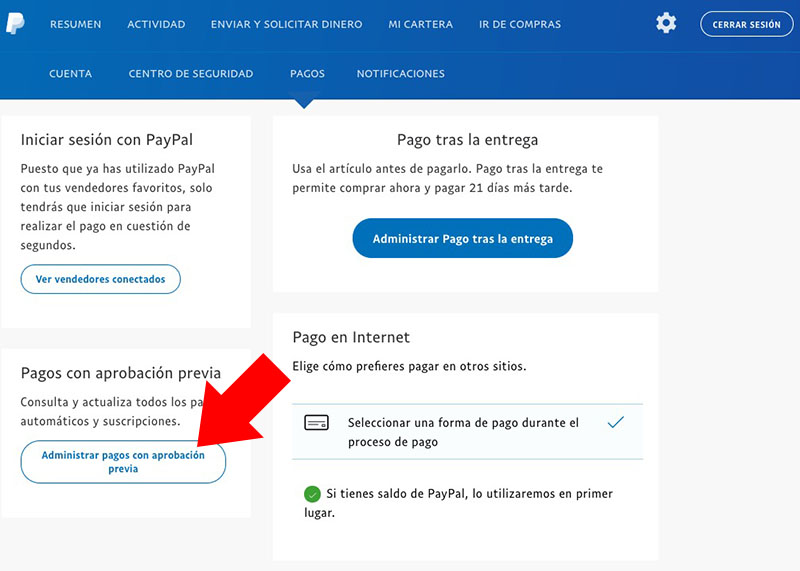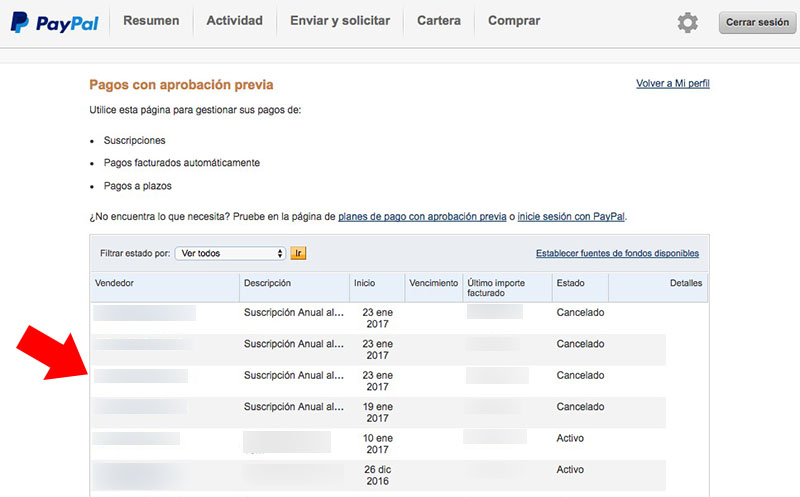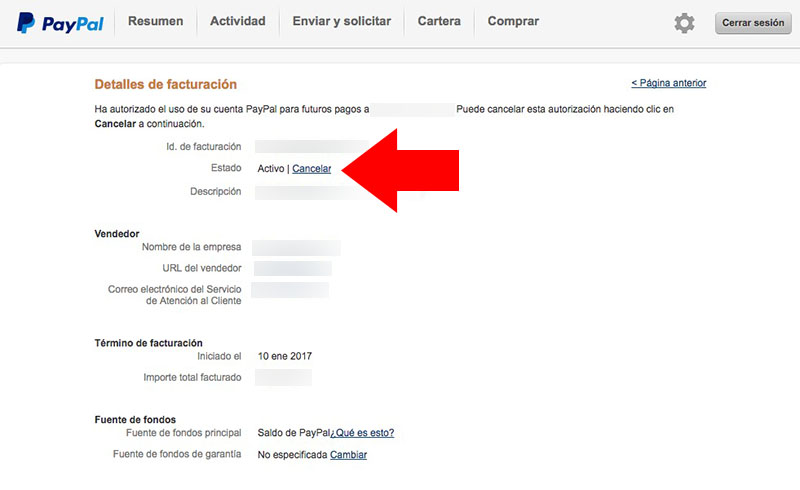PayPal Tornou-se um dos grandes plataformas de pagamento por Internet. É usual que, Quando executar qualquer comprar on-line, o estabelecimento em questão nos permitirá fazer o pagamento através de uma série de métodos de pagamento, entre eles, muitas vezes encontra-se PayPal.
O mesmo, Para além da ponto de compras, PayPal nos permite efectuar pagamentos de assinaturas de periódicas, em que registramos a qualquer serviço Por que fazer um pagamento mensal, publicação trimestral, anual,…
Para Cancelar qualquer um destes assinaturas que temos de qualquer web, é lógico pensar que o próprio doador do serviço nos facilitar a as coisas e nos permite para cancelar a assinatura e, Por conseguinte, também o pagamento periódico Isso é feito através de PayPal. Mas às vezes você, de qualquer site do serviço de Não permitimos fazê-lo e se refere a qualquer e-mail ou telefone, de qualquer, encontrar a opção Ele retorna um Aventura. Então um opção, para nós parar de carregar pelo mesmo, ES Cancelar o Disable o pagamento de tais assinatura de nossa Conta PayPal.
Como cancelar ou desativar pagamentos periódicos feitos via PayPal assinaturas
O passos para Disable o Cancelar qualquer tipo de assinatura realizada por meio PayPal é realizado da nossa painel de controle, Então nós irá guiá-lo através de diferentes menus de para que você possa alcançar seu objetivo:
Passo 1. Abrir qualquer navegador da Web e vá para o site da PayPal. Uma vez lá, Digite com seu usuário e senha.
Passo 2. A primeira coisa que vemos é o Visão geral seus movimentos. Acima, à direita, ao lado do botão de Fechar sessão, é um ícone de um roda dentada, Imprensa sobre ele.
Passo 3. Nós serão mostradas a tela de configuração nossa conta. Entre o menu superior e nossos dados, Há um outro segundo menu com várias opções. Pressione no Pagamentos.
Passo 4. Nesta nova janela, abaixo à esquerda, seleciona o botão de Gerenciar o pagamento com aprovação prévia.
Passo 5. Isto nos levará a um página de vídeo com o pagamentos diferentes Temos e tivemos. Ambos são mostrados a Ativo como aqueles que já cancelado. Selecione o pagamento Quero Disable o Cancelar.
Passo 6. Uma nova página onde você nos dar detalhes da assinatura selecionado. Entre os dados mostrados, Há um chamado Estado, que mostra o situação de tais assinatura. Se a assinatura ainda está habilitada, será exibido Ativo, e justo Ao lado dele, será exibido Cancelar.
Passo 7. Se Imprensa sobre Cancelar, pedir um confirmação para cancelar esta assinatura. Basta clicar no Sim, e você terá cancelado o assinatura em questão.
Volta para a exibição de página a detalhes de sua assinatura, Agora você verá que o Estado novo o mesmo é Cancelado.
Normalmente, sempre é bom contato com o site que oferece o serviço que você deseja cancelar, Para quê Se eles aqueles que Disable disse pagamento. Se por algum motivo, Isto não é possível ou tinha problemas para contatá-los, Já sei como você pode Cancelar Se o assinaturas o pagamentos periódicos com aprovação prévia, de seu próprio Conta PayPal.

















 Geral
Geral